[LCM] Bagaimana cara mirror secara wireless di ZenScreen Go, MB168AWP?
WiFi internal memungkinkan dukungan mirroring wireless yang mudah dengan perangkat iOS, Android, dan Windows*.

Isi
A.Phone / Notebook / PC ke MB16AWP(mirror projection)
-a,Phone: Android / iOS
-b, Notebook / PC: Windows 10 , Windows 11
B.Wireless Router-->Phone / Notebook /PC ke MB16AWP(mirror projection)
*Hubungkan MB16AWP ke router wireless dan lakukan proyeksi wireless melalui router wireless
-a,Phone: iOS/Android
1.Monitor(Menu) setting
1.MB16AWP mengatur sumber gambar: wireless projection (Wireless).
Langkah 1, pada Menu, klik  ,pilih Wireless.
,pilih Wireless.
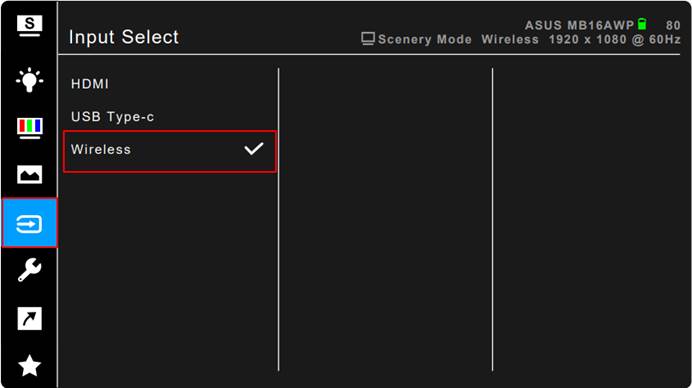
Langkah 2: Pilih "Wireless", tampilan layar akan masuk ke halaman berikut.
Cek SSID dan Password: (Contoh: SSID:MB16AWP-290332A4 / Password:75770683)
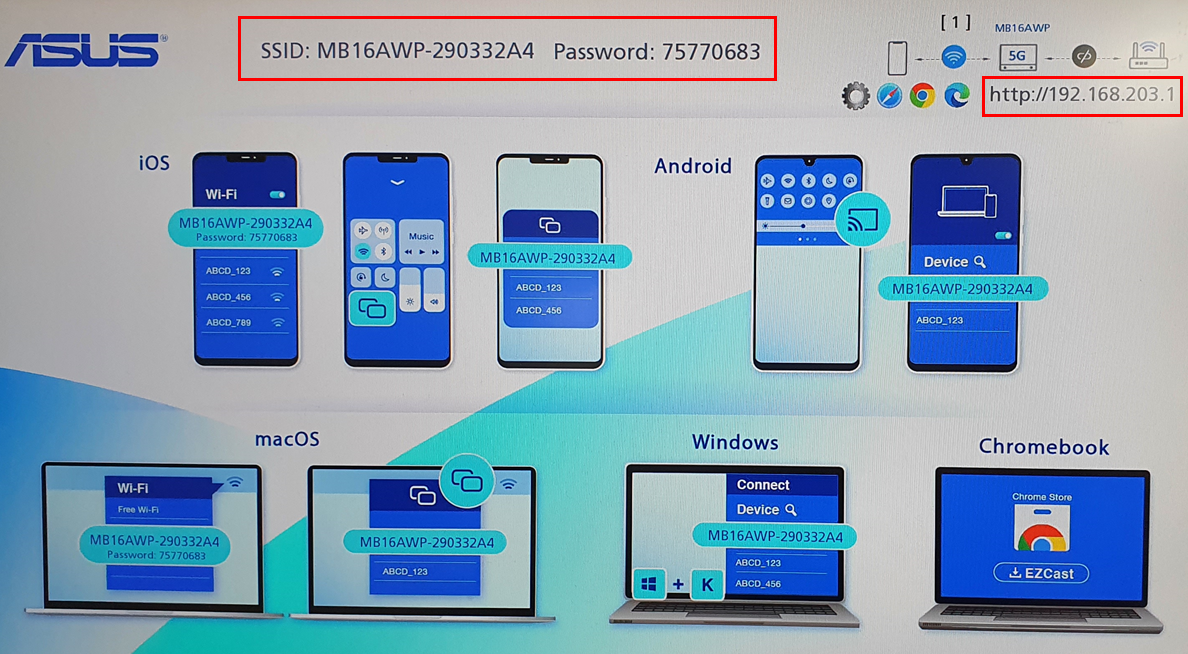
2.Metode pengaturan koneksi Wireless
A.Mobile phone/Notebook/PC ke MB16AWP (mirror projection)
Telepon Android:
Langkah 1. Klik pada screen to cast.
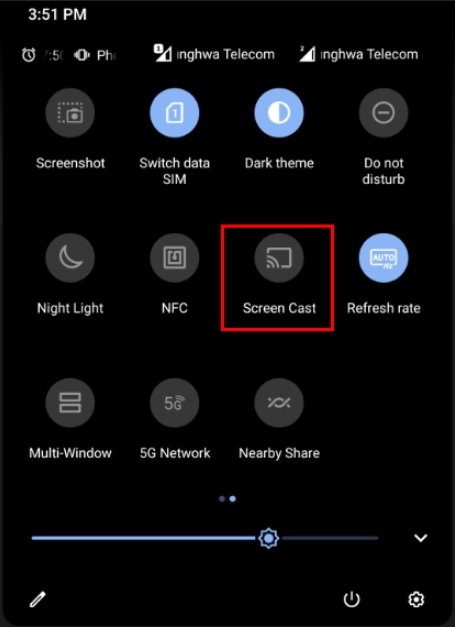
Catatan : Ingatkan bahwa fungsi WiFi ponsel perlu dihidupkan untuk mirror projection.
Langkah 2. Temukan SSID layar proyeksi untuk menyambungkan
dll, setuju untuk membukanya dan selesai
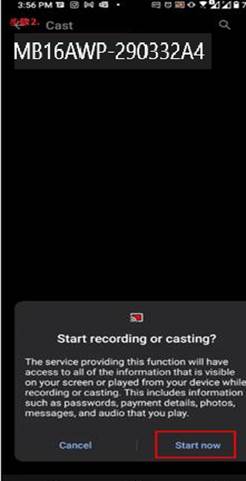
Telepon iOS:
Langkah 1. Konfirmasikan bahwa Wi-Fi Anda diaktifkan.
Langkah 2. CHubungkan ke SSID layar proyeksi MB16AWP Anda.
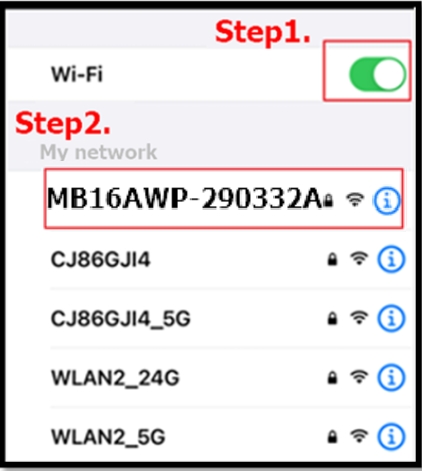
Langkah 3. Masukkan kata sandi koneksi.
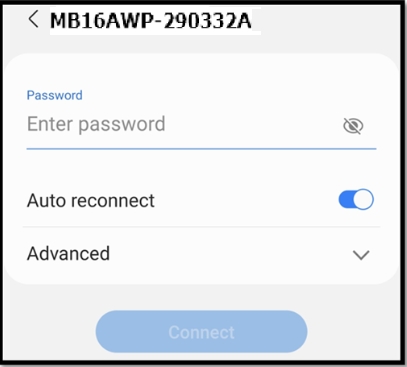
Langkah 4. Ketika layar berikut muncul, koneksi selesai.
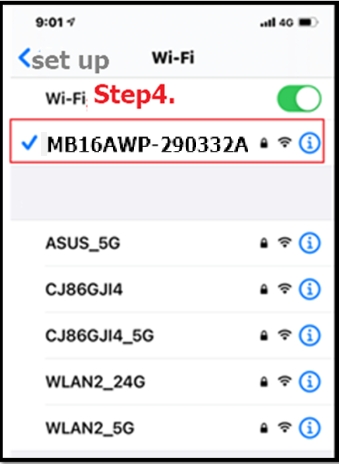
Langkah 5. Klik pada opsi “Screen Mirroring Output” pada perangkat iOS.
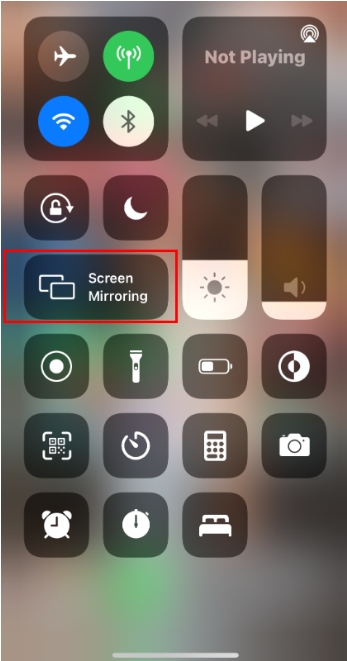
Langkah 6. Hubungkan ke SSID layar proyeksi MB16AWP Anda, dan pengaturan selesai.
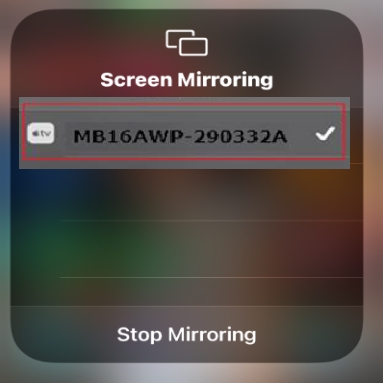
Notebook/PC:
Perangkat Windows 10: (Contoh: SSID: MB16AWP-290332A4)
Langkah 1: Pastikan WiFi dihidupkan.
Langkah 2, Tekan  Windows key + K dan pilih Monitor, pilih MB16AWP-290332A4.
Windows key + K dan pilih Monitor, pilih MB16AWP-290332A4.
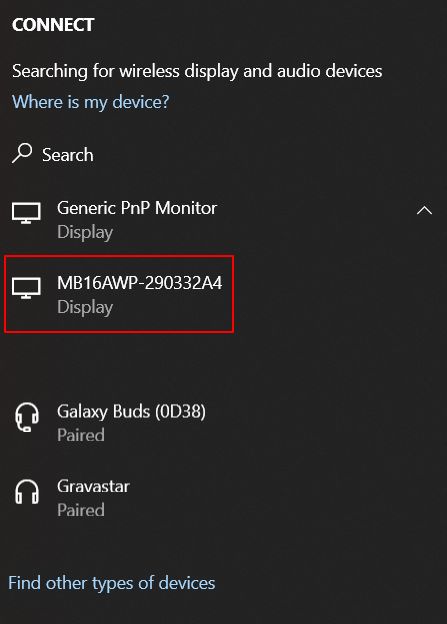
Langkah 3: Layar koneksi yang berhasil adalah sebagai berikut.
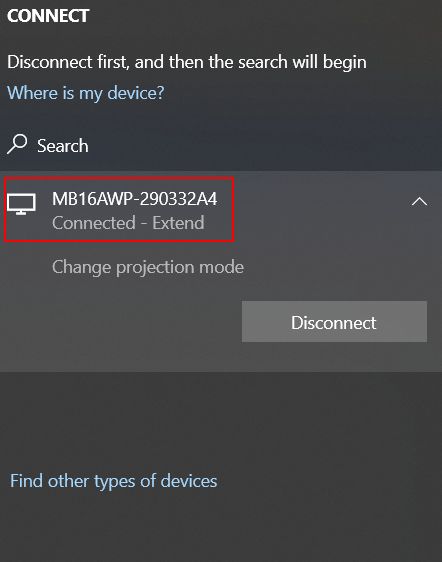
Perangkat Windows 11: (Contoh: SSID: MB16AWP-290332A4)
Langkah 1: Pastikan WiFi dihidupkan.
Langkah 2, Tekan  Windows key + K dan pilih Monitor.
Windows key + K dan pilih Monitor.
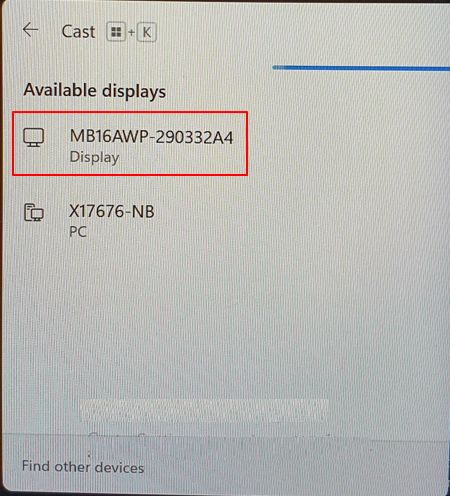
Langkah 3: Layar koneksi yang berhasil adalah sebagai berikut.
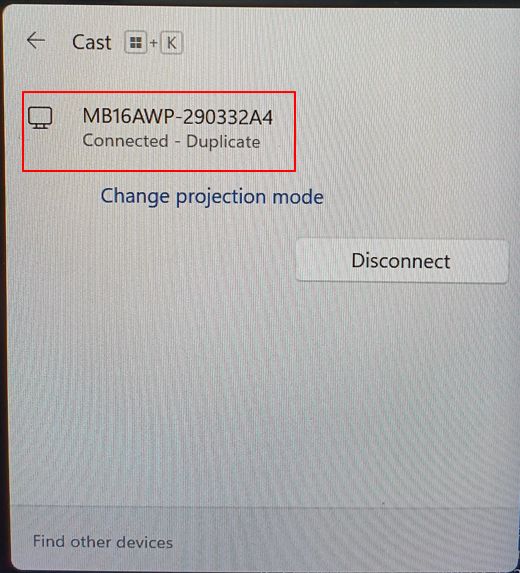
B.Wireless Router-->Phone / Notebook /PC ke MB16AWP(mirror projection).
Hubungkan MB16AWP ke router wireless dan lakukan proyeksi wireless melalui routerwireless.
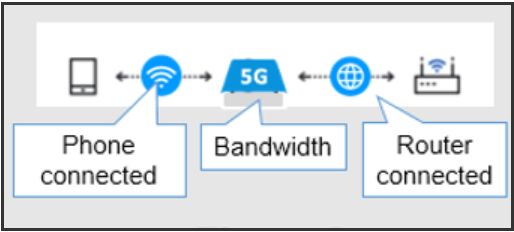
Langkah 1, di menu OSD (Menu) Mb16AWP, klik (Input) ,pilih Wireless.
,pilih Wireless.
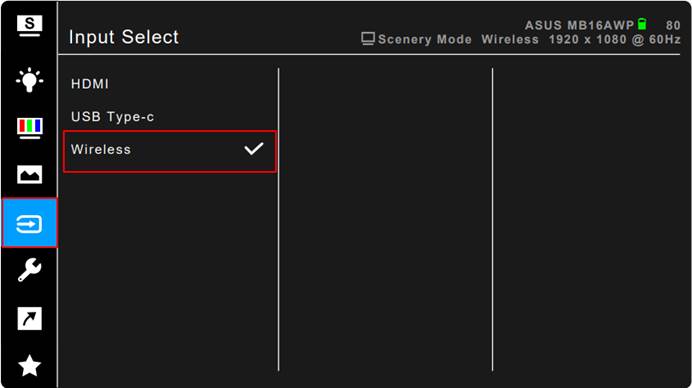
Langkah 2. Misalnya, gunakan ponsel untuk mengatur metode koneksi antara MB16AWP dan router nirkabel:
1. Pastikan WiFi ponsel Anda diaktifkan.
2. Hubungkan WiFi ponsel Anda ke SSID layar MB16AWP Anda.
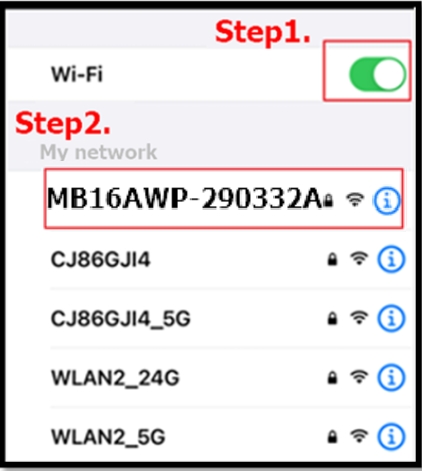
3. Setelah menyelesaikan koneksi, Anda dapat melihat SSID, Password dan IP.
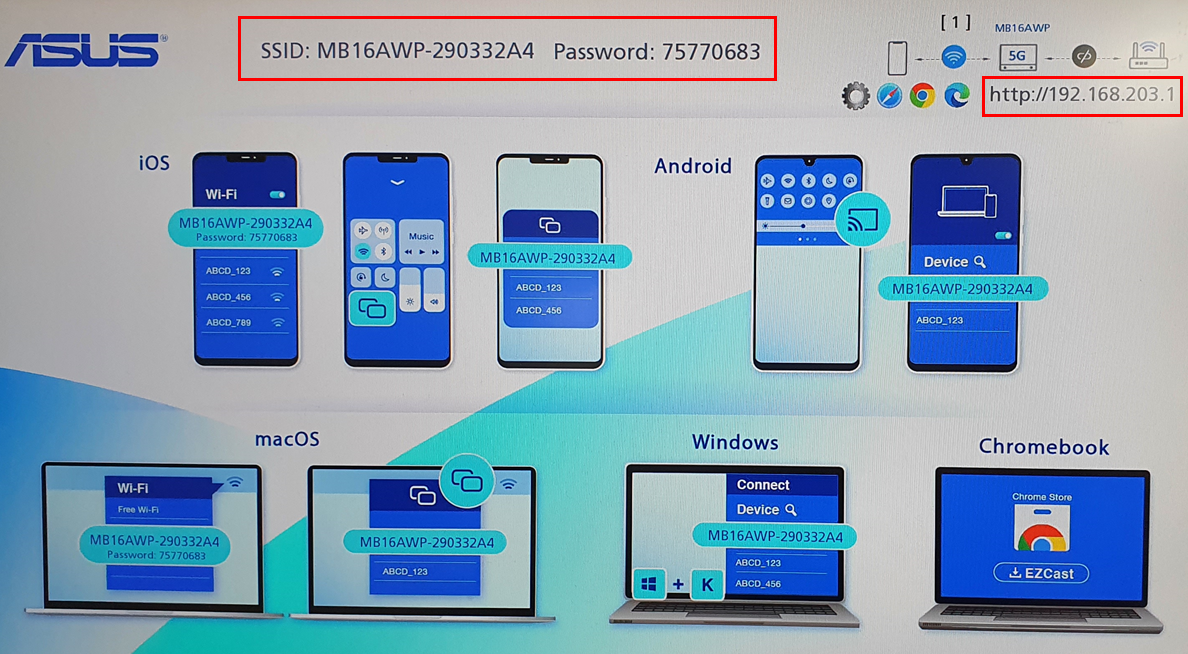
4. Buka browser: enter 192.168.203.1
- :Perangkat iOS dapat menggunakan browser safari
:Perangkat iOS dapat menggunakan browser safari
- :Perangkat Android dapat menggunakan browser Chrome
:Perangkat Android dapat menggunakan browser Chrome
-a. Hubungkan ke router wireless: contohnya adalah sebagai berikut:
Misalnya: SSID: AndroidAP dan ketik kata sandi (SSID: nama/kata sandi router wireless Anda)
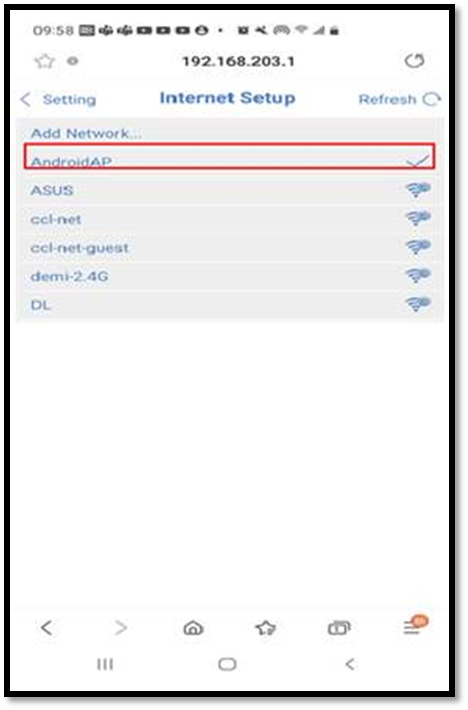
-b, setelah pengaturan selesai, informasi koneksi saat ini dapat dikonfirmasi sebagai berikut:
- Anda dapat mengonfirmasi nama router wireless yang saat ini terhubung/kata sandi nama layar/versi firmware
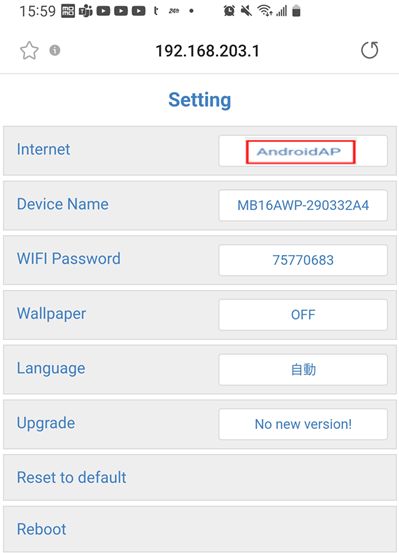
Q1: Bagaimana cara mengonfirmasi status koneksi proyektor wireless MB16AWP?
1.
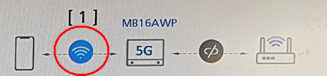
Ponsel dan MB16AWP telah terhubung (ponsel dapat secara wireless memproyeksikan ke MB16AWP)
2.
MB16AWP dan wireless router telah berhasil terhubung.
3. 
Ponsel dan MB16AWP terhubung ke wireless router.
Q2: Mengapa beberapa ponsel tidak dapat melakukannya quick setup (mirror)?
A2 Beberapa model ponsel Android lama mungkin tidak mendukung fungsi quick setting (mirror), atau beberapa merek secara resmi mengumumkan bahwa mereka tidak mendukung fungsi proyeksi wireless proyektor. Harap konfirmasikan apakah merek Anda mendukung mirroring terlebih dahulu.
Q3: Mengapa masih tidak dapat terhubung ke proyeksi setelah menyalakan wireless projection?
A3.A3. Harap putuskan sambungan WiFi terlebih dahulu, lalu sambungkan kembali. Jika Anda masih tidak dapat terhubung, disarankan untuk masuk ke Menu dan pilih "Reset" Konfigurasi ulang koneksi wireless yang Anda inginkan:
Q4: Selama proyeksi wireless, mengapa tidak dapat memutar media streaming dengan (Netflix, HBO GO ..... dll), yang diproyeksikan akan langsung berkedip kembali, tetapi APLIKASI board ponsel di ponsel user akan terus diputar?
A4: Alasannya adalah bahwa software streaming audio dan video memiliki hak cipta dari produk, sehingga tidak dapat digunakan pada proyektor wireless sesuka hati. Silakan merujuk ke software dan perangkat streaming audio dan video resmi.
Q5: Output video dari laptop (grafik terintegrasi intel) tidak diskalakan dengan benar dan karenanya tidak ditampilkan dengan ukuran yang benar pada layar eksternal.
A5:
- Pastikan Anda menggunakan driver grafis terbaru.
- Klik kanan pada Desktop komputer
- Klik Intel® Graphics Settings.
- Klik 'Display'.
- Pilih layar eksternal Anda dari menu tarik-turun di bawah 'Select Display'.
Dalam bagaian 'Scaling' pilih 'Customize Aspect Ratio' (kemudian skala geser muncul dan Anda dapat menyesuaikan ukuran layar).